Win11任务栏怎么隐藏?Win11任务栏隐藏方法
Win11系统才刚出来没有多久,因为和Win10系统相去甚远,所以很多用户在安装Win11系统之后对这个系统非常陌生,很多操作都不知道该怎么操作。下面小编就为大家带来了Win11系统隐藏任务栏的方法,请不会隐藏的小伙伴仔细阅读本篇教程。
具体步骤:
1、首先回到windows11桌面,右键桌面空白处打开右键菜单,在其中选择“个性化”。
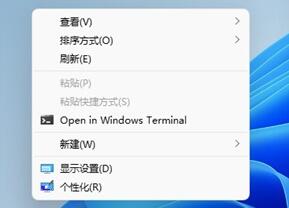
2、在个性化中找到右侧的“任务栏”点击进入。
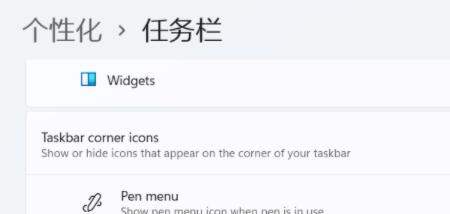
3、在任务栏设置中勾选“Automatically hide the taskbar”就可以自动隐藏任务栏了。
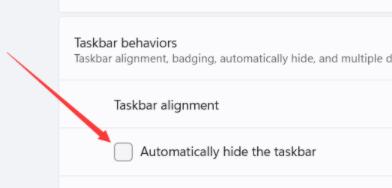
上一篇:Win11怎么设置任务栏透明?Win11任务栏透明设置教程
栏 目:Windows系列
本文标题:Win11任务栏怎么隐藏?Win11任务栏隐藏方法
本文地址:https://fushidao.cc/system/24323.html
您可能感兴趣的文章
- 08-25Win11任务栏怎么隐藏?Win11任务栏隐藏方法
- 08-25Win11怎么设置任务栏透明?Win11任务栏透明设置教程
- 08-25Win11怎么删除开机选择系统界面?win11关闭开机选择系统的技巧
- 08-25Win11任务管理器如何打开?Widows11打开任务管理器的技巧
- 08-25Win11任务栏如何使用小图标?Win11任务栏使用小图标的方法
- 08-25Win11卡在连接网络界面怎么办?Win11卡在连接网络界面的解决方法
- 08-25Win11如何固定开始菜单?Win11固定开始菜单的方法
- 08-25Win11系统设置没有恢复选项怎么办?Win11系统设置没有恢复选项解决方法
- 08-25Win11开发者预览打不开怎么办?Win11开发者预览打不开解决方法
- 08-25升级Win11后Office还能用吗?升级Win11后Office是否还能用详细介绍


阅读排行
- 1Win11任务栏怎么隐藏?Win11任务栏隐藏方法
- 2Win11怎么设置任务栏透明?Win11任务栏透明设置教程
- 3Win11怎么删除开机选择系统界面?win11关闭开机选择系统的技巧
- 4Win11任务管理器如何打开?Widows11打开任务管理器的技巧
- 5Win11任务栏如何使用小图标?Win11任务栏使用小图标的方法
- 6Win11卡在连接网络界面怎么办?Win11卡在连接网络界面的解决方法
- 7Win11如何固定开始菜单?Win11固定开始菜单的方法
- 8Win11系统设置没有恢复选项怎么办?Win11系统设置没有恢复选项解决方法
- 9Win11开发者预览打不开怎么办?Win11开发者预览打不开解决方法
- 10升级Win11后Office还能用吗?升级Win11后Office是否还能用详细介绍
推荐教程
- 08-12Win11 LTSC 根本不适合个人用户? LTSC版本的优缺点分析
- 08-12windows11选择哪个版本? Win11家庭版与专业版深度对比
- 01-02如何设置动态壁纸? Win11设置壁纸自动更换的教程
- 08-12win10系统怎么开启定期扫描病毒功能? win10定期扫描病毒功打开方法
- 08-12win10机械硬盘怎么提升速度 Win10机械硬盘提高读写速度的方法
- 01-02电脑自动更换壁纸怎么关? Win7取消主题自动更换的教程
- 08-21Win11如何更改系统语言?Win11更改系统语言教程
- 08-18Win11截图快捷键在哪-Win11设置截图快捷键的方法
- 08-09游戏笔记本要如何重装系统?游戏笔记本重装电脑系统的方法
- 08-18Win11如何关闭自动更新?Win11关闭系统自动更新方法






